xp系统怎么删除软件|xp删除电脑软件的方法
发布时间:2016-12-26 10:56:33 浏览数:
xp系统怎么删除软件?很多时候,大家会不小心点到网页或者安装软件时会遇到有捆绑软件安装的情况,对于有强迫症的同学来说,看到电脑自动安装了自己不想要的软件,一定会头疼的。
电脑系统下载推荐:windowsxp系统下载2013最新版下载
xp删除电脑软件的方法:
解决方法1:
1、在桌面找到左下角的【开始】图标,点击图标;

2、点击后在弹出界面中找到【控制面板】,点击选项;
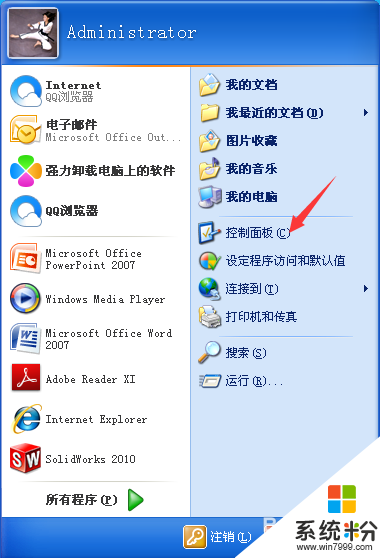
3、点击之后,在弹框中找到【添加或删除程序】,鼠标左键双击选项;
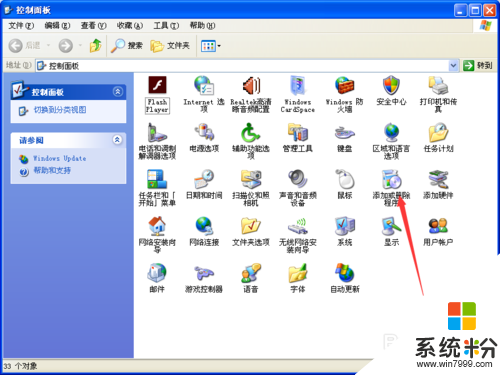
4、点击之后,就可以看到电脑安装的所有程序,找到你想要删除的软件,单击选项,看到【删除】选项,点击【删除】;
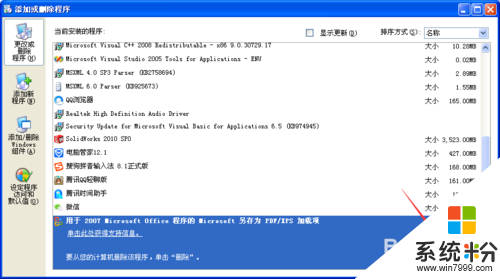
5、看到弹框后,点击【是】选项,软件就被删除了。

解决方法2:
1、利用【电脑管家】/【软件管理】来删除软件;

2、打开【软件管理】,在左侧选择栏中,选择【卸载】选项;
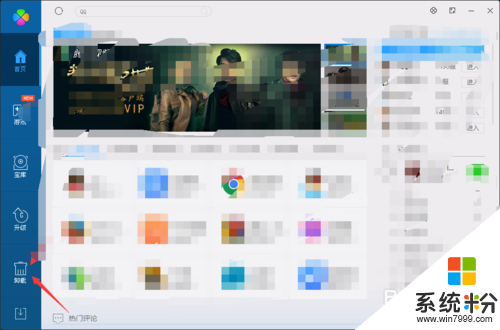
3、点击之后,就可以看到电脑安装的所有程序,找到你想要删除的软件,单击选项,看到【一键卸载】选项,点击【一键卸载】;
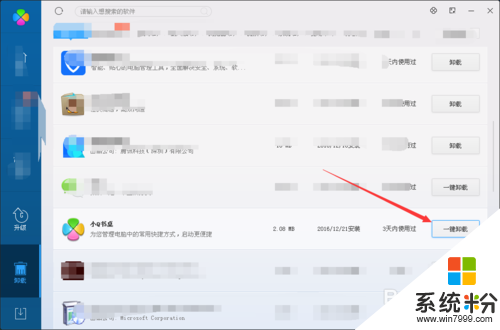
4、点击之后就会显示“卸载完成”,软件就被卸载掉了。
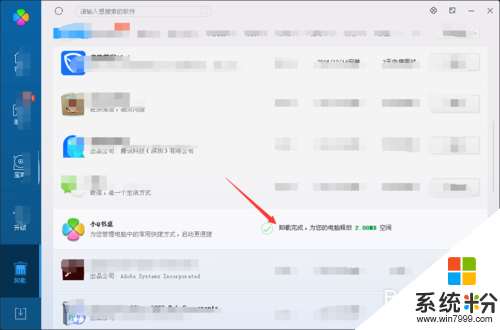
以上就是【xp系统怎么删除软件】的全部内容,出现相同情况的用户不妨参考以上内容操作试试,希望这篇分享能帮助到大家。还有其他的电脑操作系统下载后使用的技巧需要了解的话,欢迎上系统粉官网查看。